
Всем привет!
Сегодня я расскажу вам о том, как загрузить музыку в ВК с компьютера или через официальное приложение на мобильном телефоне. Как добавить треки с чужих страниц и какие правила для загружаемых аудио-файлов выдвинула социальная сеть ВКонтакте.
- Правила и особенности загрузки музыки ВКонтакте
- Как можно добавить музыку на личную страницу
- Как загрузить музыку в ВК с компьютера
- Добавить песню из поиска
- Как добавить музыку в группу ВКонтакте
- Как загрузить музыку с мобильного телефона
- Как удалить загруженную музыку
- Как сохранить аудио с чужой страницы
- Заключение
Правила и особенности загрузки музыки ВКонтакте
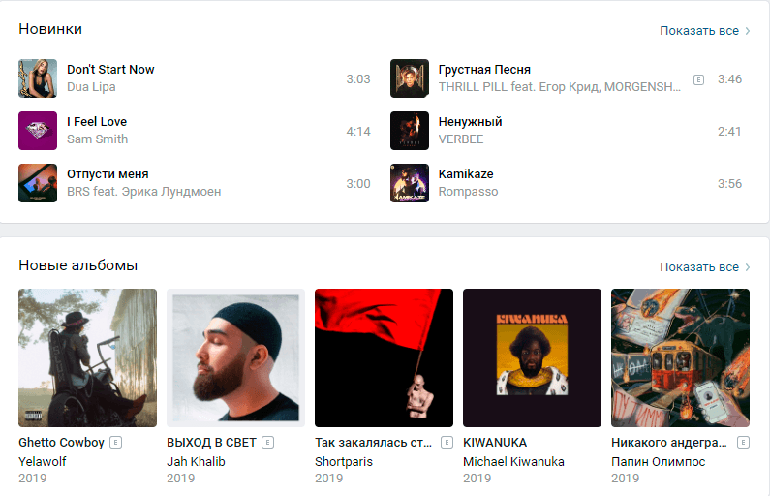
Социальная сеть ВКонтакте имеет специальный раздел «Аудиозаписи». В него можно добавлять понравившуюся и найденную у других пользователей музыку, а еще загружать что-то свое, например с компьютера или через телефон. Однако, есть ряд правил и ограничений, которые необходимо соблюдать, чтобы избежать лишних проблем:
- Первое и самое важное – администрация соц. сети вправе удалить любую песню, если авторы этого потребуют и сошлются на закон о защите авторских прав.
- Администрация может удалить песню, если она противоречит нормам и законам РФ.
- Закачивать музыку можно только в формате MP3, а вес файла не должен превышать 200 МБ,
- Скачивать треки нельзя.
- Все файлы можно группировать по плейлистам, делиться ими с друзьями или слушать через интернет.
Все довольно просто, не правда ли?
Вам может быть интересно Как загрузить видео в группу или на личную страничку в ВК?.
Как можно добавить музыку на личную страницу
На свою страницу ВКонтакте добавить музыку можно двумя способами: через поиск из уже имеющихся композиций или загрузив со своего ПК.
Как загрузить музыку в ВК с компьютера
Для того чтобы самому загрузить трек с компа, понадобятся: доступ в интернет и файл в формате MP3.
Если файл в другом формате, то нужно воспользоваться специальными программами, чтобы его изменить.
Зайдите на свою страницу и перейдите в раздел «Аудиозаписи».
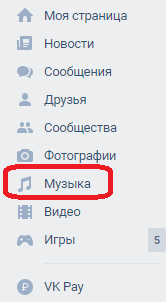
В правом верхнем углу найдите значок, где изображено облачко и нажмите на него.
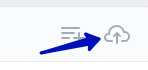
Откроется специальное окно, в котором ВКонтакте напомнит о соблюдении авторских правах и требованиях к композиции. Нажмите «Выбрать файл».
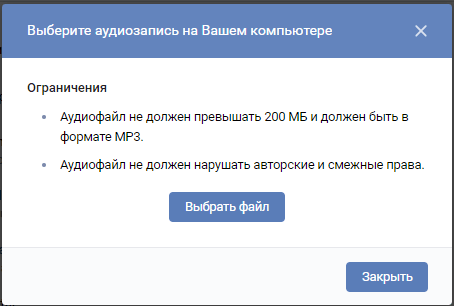
Выбирайте нужный трек и ждите, пока загрузка подойдет к концу. Файл сразу же появится в плейлисте с тем же названием, которое было у него на ПК. Чтобы открыть окно редакта нажмите на карандаш возле композиции.

Загруженную песню смогут послушать и другие пользователи + добавить её к себе на страницу.
Добавить песню из поиска
Одним из самых удобных, популярных и официальных способов копирования аудио-треков на страницу является использование внутреннего поиска. Для этого нужно зайти в раздел «Аудиозаписи» и посмотреть в верхнюю часть меню. Там будет находиться поисковая строка.

Вводим название интересующей песни и перед нами появится список всех одноименных музыкальных файлов. Ищем нужный, наводим на него и жмем на значок «+».
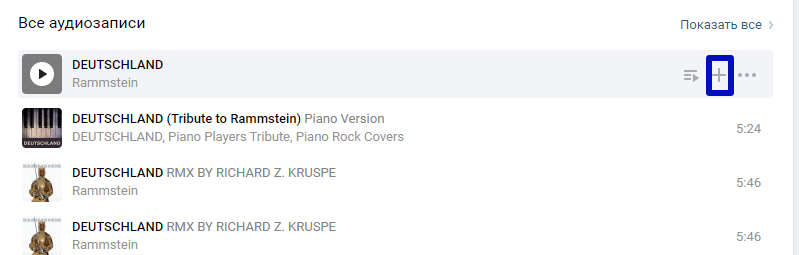
Запомните, что под названием интересующей песни может скрываться совершенно другая. Поэтому, прежде чем добавить ее к себе или переслать другу – прослушайте, возможно, там и правда совсем другая композиция или её качество оставляет желать лучшего.
Как добавить музыку в группу ВКонтакте
Принцип загрузки и добавления понравившейся музыки в группу такой же, как и на личную страницу. Единственное условие: в паблике должен быть включен раздел с аудиозаписями. Делается это в настройках сообщества. Просто нажмите «Управление» справа под фотографией:
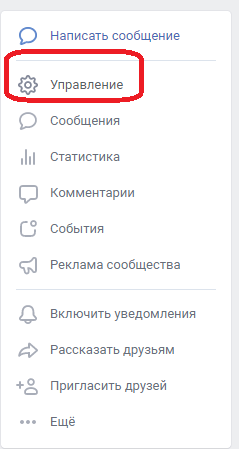
Перейдите в Разделы и поставьте галочку напротив «Аудиозаписи». Если её нет, то включайте выбрав «Ограниченные» (можно и просто Открытые, но тогда музыку смогут заливать все подряд и будет каша).
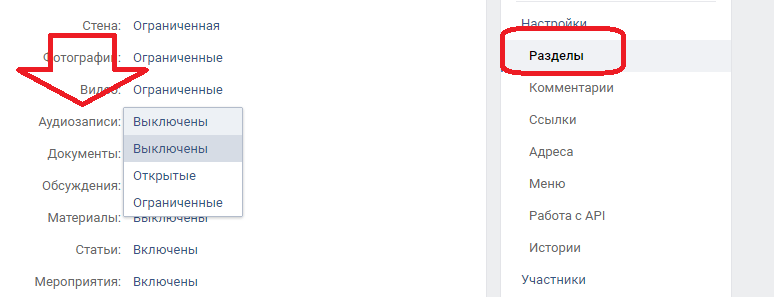
Загрузка работает, как со своего компьютера, так и при помощи глобального поиска. Тут отличий от работы в личном профиле никаких, поэтому пролистайте до пункта выше и вперед!
Вам может быть интересно Обзор лучшего сервиса для администрирования групп, поиска контента и автопостинга в социальных сетях SmmBox.
Как загрузить музыку с мобильного телефона
Загрузить аудиозапись через телефон не получится, даже если воспользоваться официальным приложением ВКонтакте. При чем не важно, с андроида вы пытаетесь или с айфона. Но, можно найти интересующий аудио-файл в глобальном поиске. Для этого:
- Откройте приложение и перейдите на вторую слева вкладку. Зайдите в раздел Музыка,
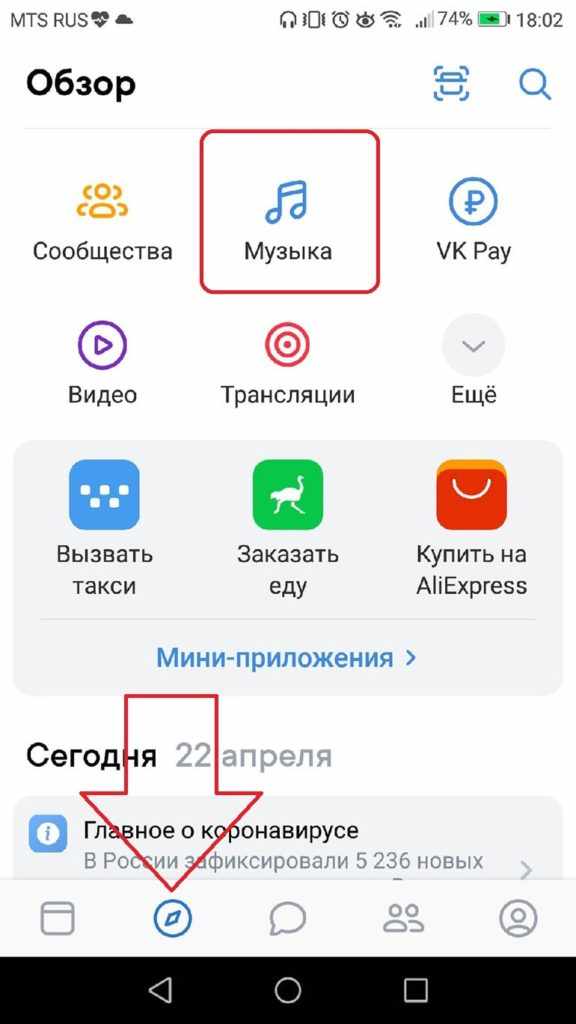
- Нажмите на лупу, которая находится в правом верхнем углу или найдите строку поиска, если вы обновили приложение,
- Введите название интересующего трека или группы. Пролистайте вниз до списка с композициями и нажмите на три точки справа,
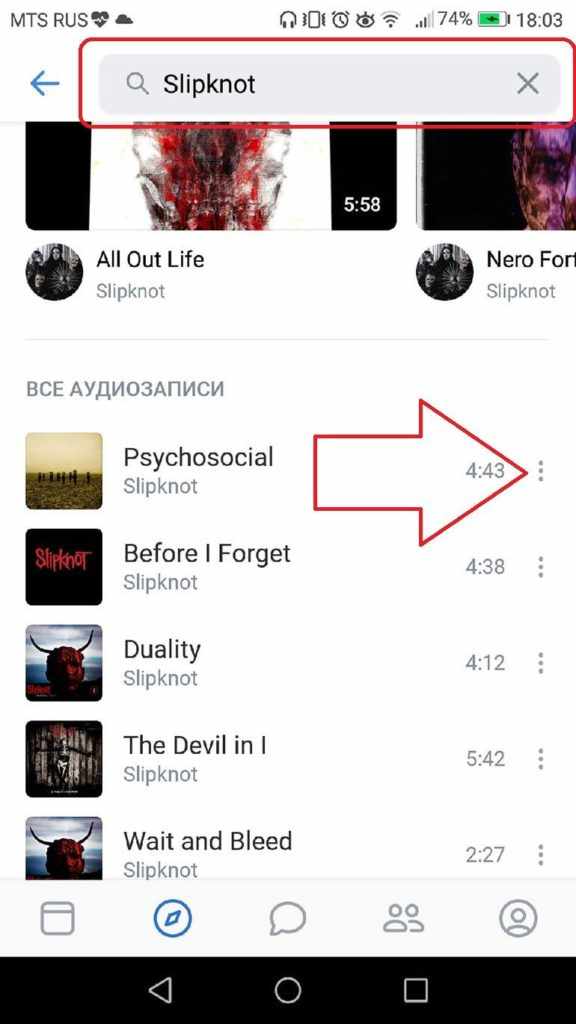
- Нажмите «Добавить в мою музыку» или Добавить в плейлист. Тут уже на ваше усмотрение.
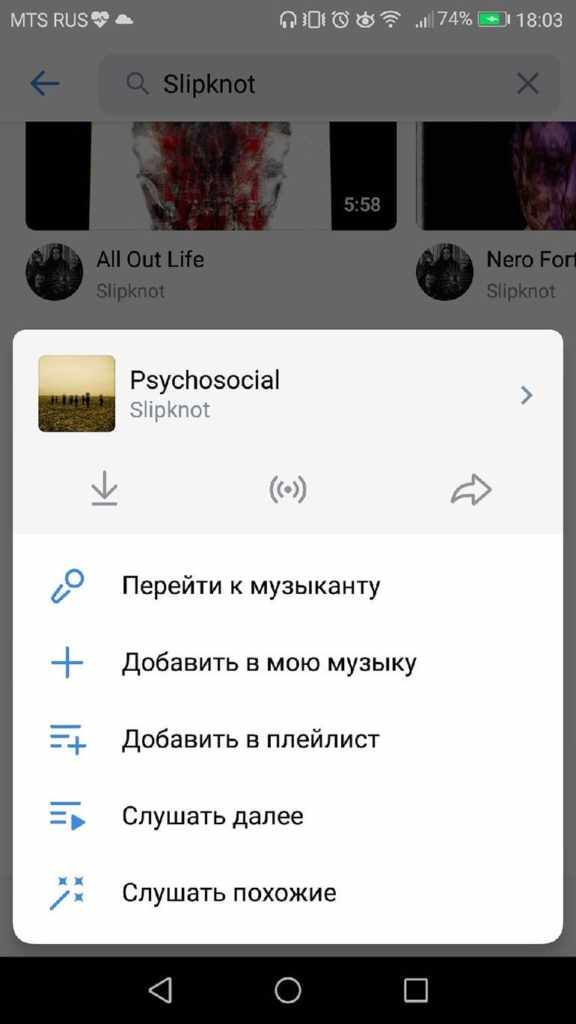
После этого она появится на личной странице.
Как удалить загруженную музыку
Случайно добавили не ту песню или она вам не понравилась? А может качество оставляет желать лучшего? Давайте разберем, как удалить загруженную музыку ВКонтакте со смартфона или компьютера.
Для этого зайдите в раздел «Аудиозаписи в группе или на личной странице. Наведите на песню, которую нужно удалить. Появится значок «х», который нам и нужен. Жмите на него.
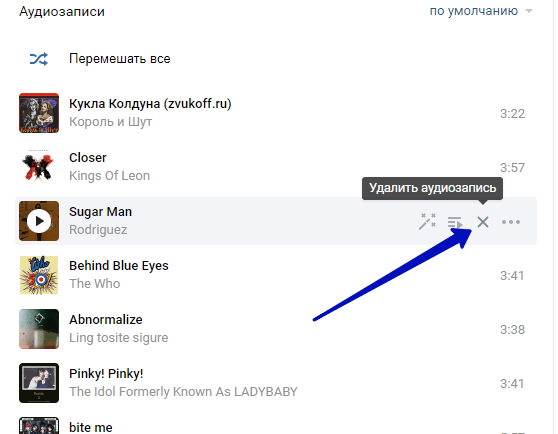
В итоге файл будет удален.
Пока страница не обновлена, его можно восстановить.
Вам может быть интересно Что такое Телеграм и почему все так любят этот мессенджер?.
Как сохранить аудио с чужой страницы
Если понравилась песня вашего друга, а искать в интернете лень, то можно добавить её к себе в плейлист. Для этого нужно:
- Зайти на страницу друга,
- Внизу, под фотографиями и видеозаписями найти блок «Музыка» (если его, конечно, не скрыли настройками приватности. В этом случае облом),
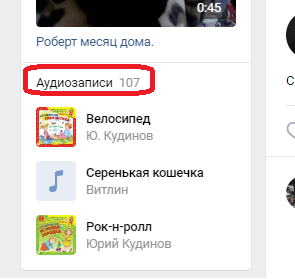
- Выбрать интересующую композицию,
- При наведении на нее появится значок «+». Жмите на него,
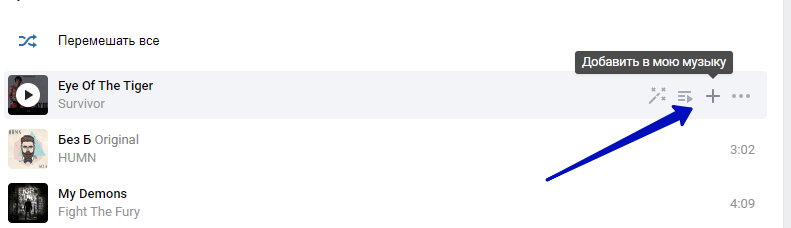
Готово!
Заключение
Теперь и вы знаете, как загрузить музыку в ВК. Очень многие используют данную социальную сеть, как хранилище любимых записей и прослушивают композиции по дороге на работу или домой, используя телефон в качестве плеера. Ну, или делают это на работе с компа, стараясь не попасться на глаза начальнику. Главное помните, что если трек в плейлисте нарушает авторские права или законы РФ, то администрация ВКонтакте может его безвозвратно удалить.
На этом всё. Подписывайтесь, а если информация была полезна, то очень надеюсь на репост с вашей стороны. Удачи!